แผงไปป์ไลน์จะแสดงเนื้อหาของไปป์ไลน์ที่เชื่อมโยงอยู่ในปัจจุบัน เลือก การเรียกใช้การวาดหรือการเรียกใช้การส่งที่ถูกต้องในแผงคำสั่ง หากคุณเลือกกลุ่มคำสั่งที่มีการเรียกใช้การวาดหรือการส่ง ระบบจะแสดงไปป์ไลน์ที่ผูกไว้ล่าสุด
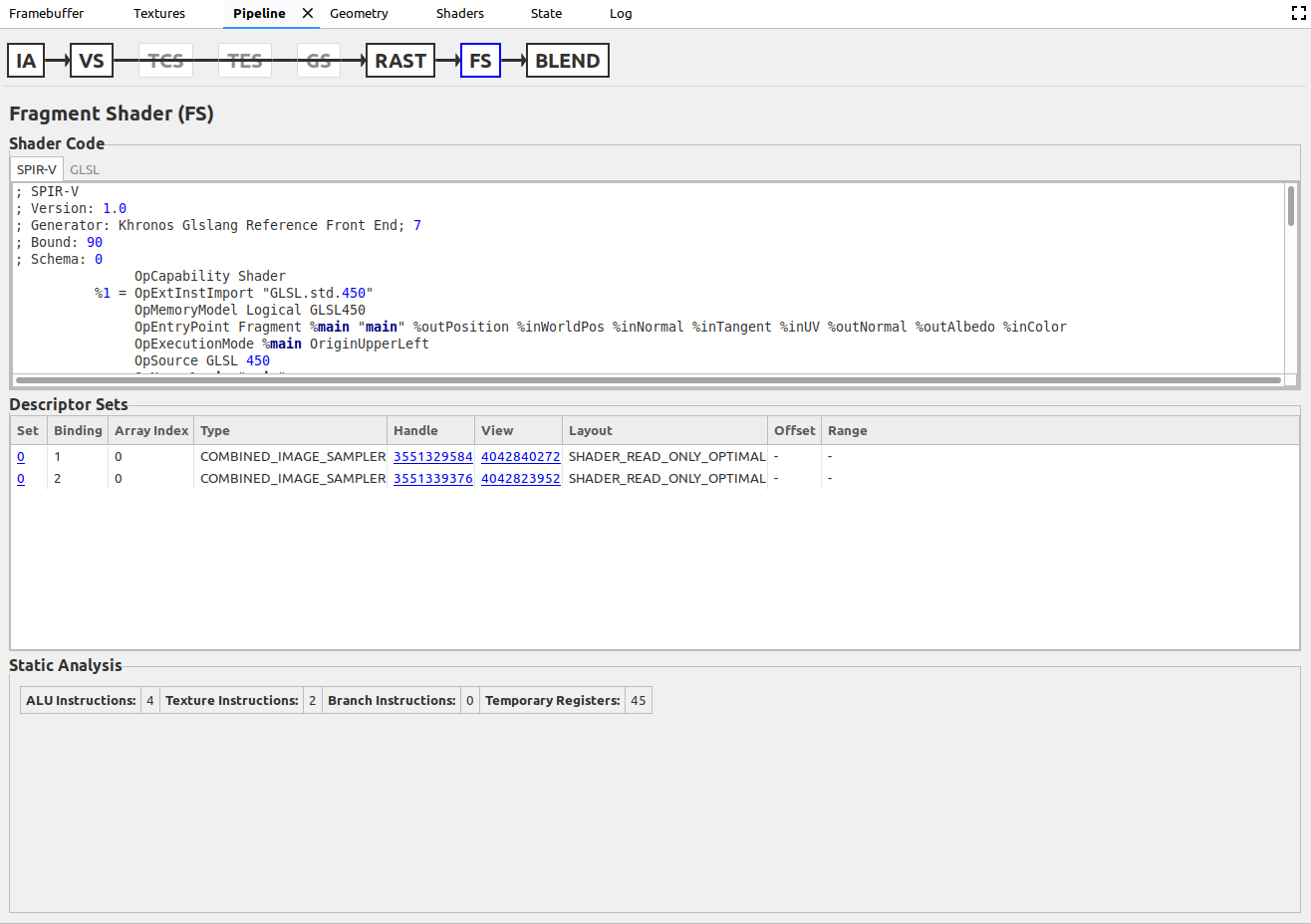
ขั้นตอนของไปป์ไลน์ที่เชื่อมโยงอยู่ในปัจจุบันจะอยู่ที่ด้านบนของบานหน้าต่าง โดยจะแสดงตามลำดับที่ใช้ในไปป์ไลน์ที่เกี่ยวข้อง อย่างไรก็ตาม คุณอาจไม่ได้ใช้ทุกขั้นตอน หากไม่ได้ใช้ระยะใด ระยะนั้นจะยังเลือกได้ และระบบจะวาดลูกศรจากระยะก่อนหน้าทับระยะนั้นเพื่อระบุว่ามีการข้ามระยะดังกล่าว เมื่อผู้ใช้เลือกระยะหนึ่งๆ ส่วนที่เหลือของบานหน้าต่างจะแสดงข้อมูลที่เกี่ยวข้องกับระยะนั้นเท่านั้น ขั้นตอนที่รองรับในปัจจุบันมีดังนี้
| ขั้นตอน | ชื่อและนามสกุล | ประเภทไปป์ไลน์ (ประเภทการโทร) |
|---|---|---|
| IA | การประกอบอินพุต | กราฟิก (วาด) |
| กับ | Vertex Shader | กราฟิก (วาด) |
| TCS | โปรแกรมเชดเดอร์ควบคุมการปูผิว | กราฟิก (วาด) |
| TES | โปรแกรมเชดเดอร์การประเมินการปูผิว | กราฟิก (วาด) |
| GS | Geometry Shader | กราฟิก (วาด) |
| RAST | Rasterizer | กราฟิก (วาด) |
| FS | Fragment Shader | กราฟิก (วาด) |
| BLEND | การผสมสี | กราฟิก (วาด) |
| CS | Compute Shader | การประมวลผล (การมอบหมายงาน) |
การจัดระเบียบข้อมูล
ข้อมูลในแต่ละขั้นตอนจะจัดระเบียบในโค้ด Shader, ตาราง และคู่คีย์-ค่า
โค้ด Shader
ช่องนี้มี Shader สำหรับสเตจที่เลือกในปัจจุบัน แต่จะแสดงเฉพาะเมื่อเป็น สเตจ Shader เท่านั้น แท็บที่ด้านบนของกล่องช่วยให้คุณดู Shader ใน SPIR-V และ GLSL ได้ โปรดทราบว่า GLSL อาจถูกดีคอมไพล์จาก SPIR-V แทนที่จะเป็น แหล่งที่มาดั้งเดิมที่แท้จริง
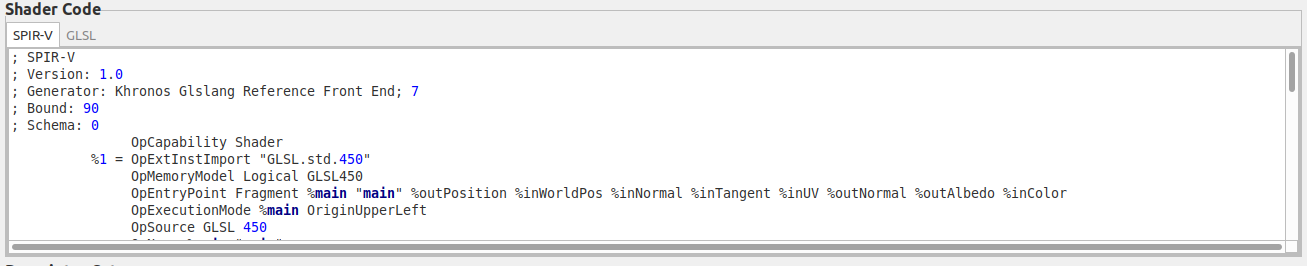
ตาราง
โดยปกติแล้วตารางจะมีข้อมูลที่คุณกำหนดแบบคงที่หรือแบบไดนามิก หากตั้งค่าข้อมูลแบบไดนามิก ข้อความจะแสดงข้างชื่อตาราง ตารางบางตาราง เช่น สถานะลายฉลุ จะแสดงสถานะแทนข้อมูลที่ผู้ใช้กำหนด เช่น บัฟเฟอร์หรือตัวอธิบาย และจะแสดงเป็นสีเทาเมื่อไม่ได้ใช้งาน ตาราง อาจมีลิงก์ที่เปิดแผงอื่นๆ ตัวอย่างเช่น การคลิกแฮนเดิลใดๆ ในส่วนหัวดูของตารางชุดตัวอธิบายจะเปิดแท็บเท็กซ์เจอร์ของ เท็กซ์เจอร์ที่ตัวอธิบายแสดง

คู่คีย์-ค่า
โดยปกติแล้วคู่คีย์-ค่าจะแสดงข้อมูลสถานะ ข้อยกเว้นคือสถิติการวิเคราะห์แบบคงที่ในขั้นตอนของ Shader คู่ที่มีการตั้งค่าแบบไดนามิก จะมีเครื่องหมายดอกจันอยู่ข้างคีย์ คู่ที่ไม่ได้ใช้งานจะแสดงเป็นสีเทา ผู้ใช้สามารถวางเมาส์เหนือคู่ที่ปิดใช้งานเพื่อดูว่าคู่ใดปิดใช้งานคู่ดังกล่าว


